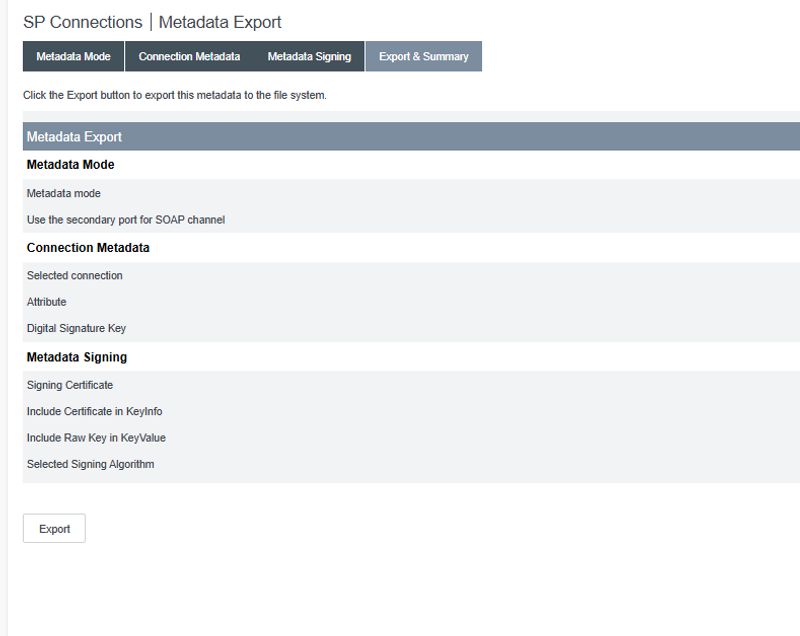Panduan SSO PingFederate
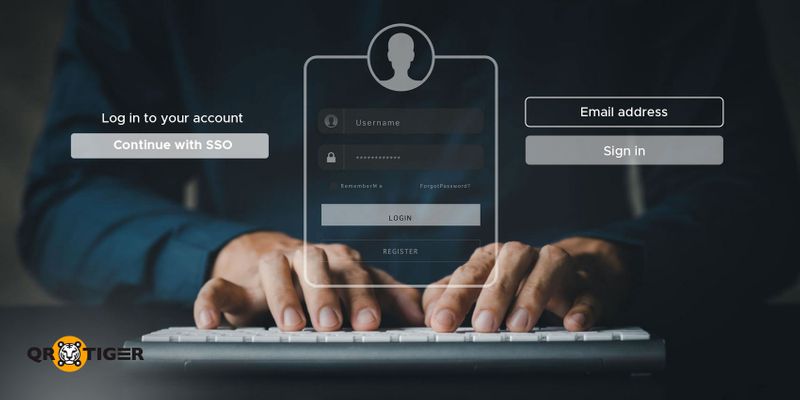
Bagaimana untuk menggunakan PingFederate SSO
Log masuk ke konsol pentadbiran PingFederate.
Pilih Sambungan SP
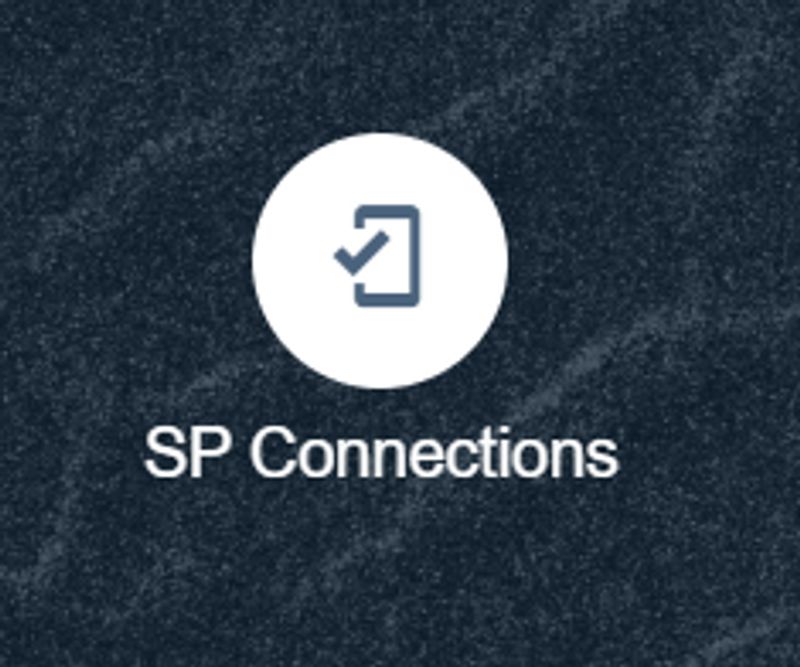
Klik pada Cipta Sambungan
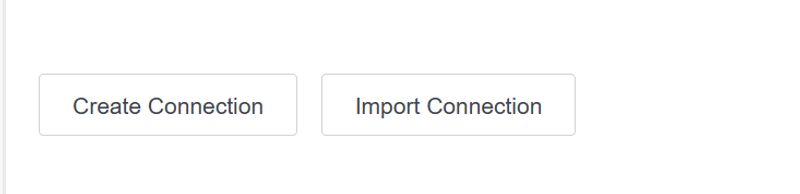
Pilih "Jangan gunakan templat untuk sambungan ini" dan klik Seterusnya
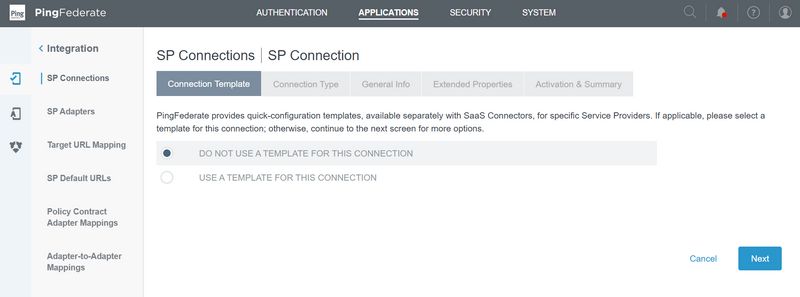
Pilih "Profil SSO Pelayar" dan Protokol sebagai SAML2.0

Metadata Import: Tiada
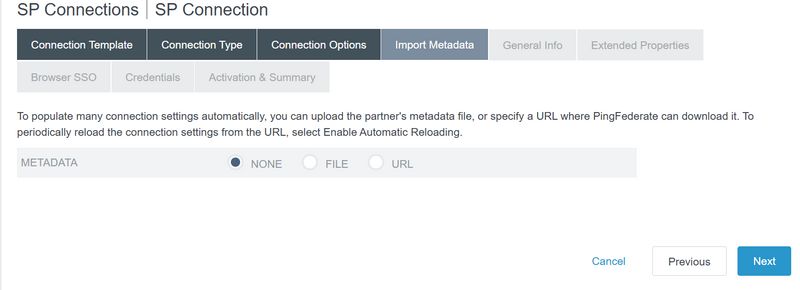
Masukkan ID Entiti: https://qrcode-tiger.com dan klik Seterusnya
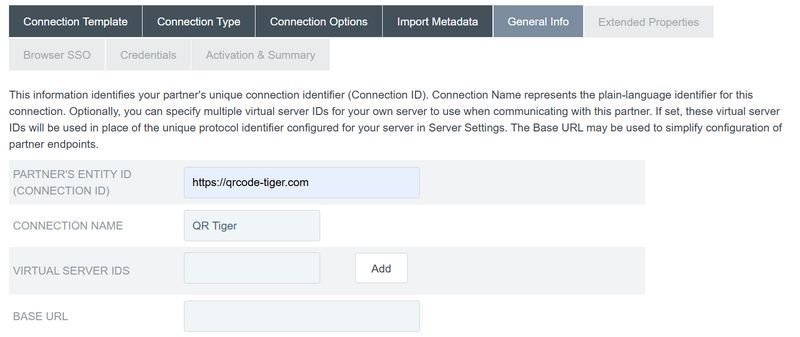
Pilih Profil SAML sebagai IDP Initiated dan SP Initiated
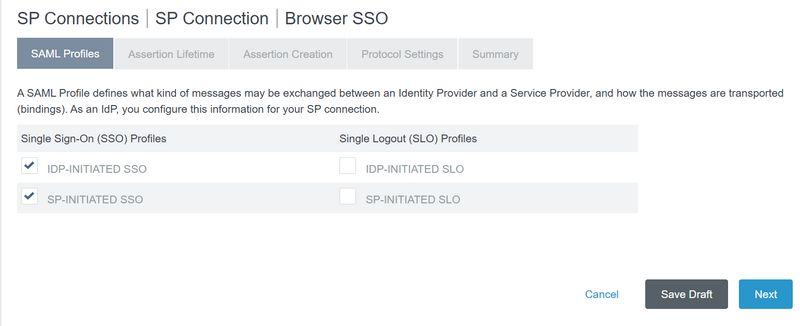
Di bawah Penciptaan Dakwaan, Pilih SAML_SUBJECT sebagai alamat emel dan atribut emel.
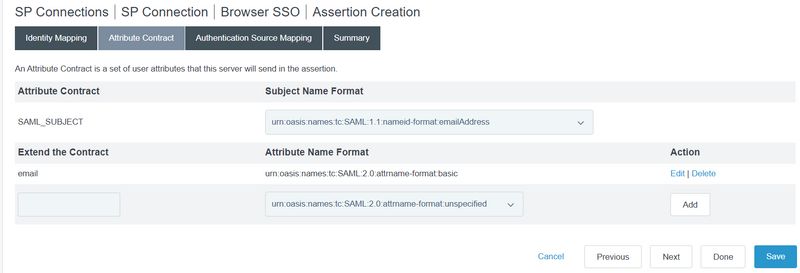
Konfigurasikan Pemasa dan dasar-dasar mengikut konfigurasi IDP.
Di bawah Tetapan Protokol, Pilih Pemulaan sebagai POST dan URL Enpoint sebagai: https://qrtiger.com/users/sso/sam
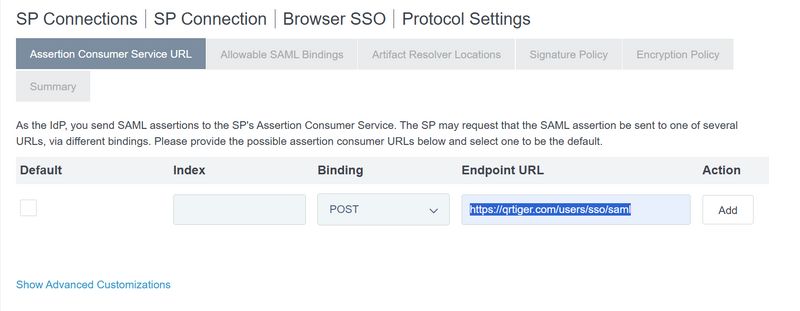
Pada Pilihan Pengikatan SAML yang Dibenarkan, pilih "POST" dan klik Seterusnya
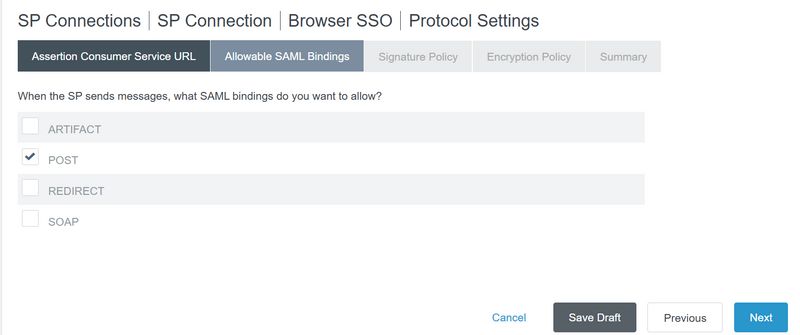
Pilih Sijil Tanda Tangan Utama dan Sekunder dan Klik pada Selesai.
Pergi ke Aplikasi > Pilih Tindakan > Eksport Metadata

Pilih Sijil dan seterusnya
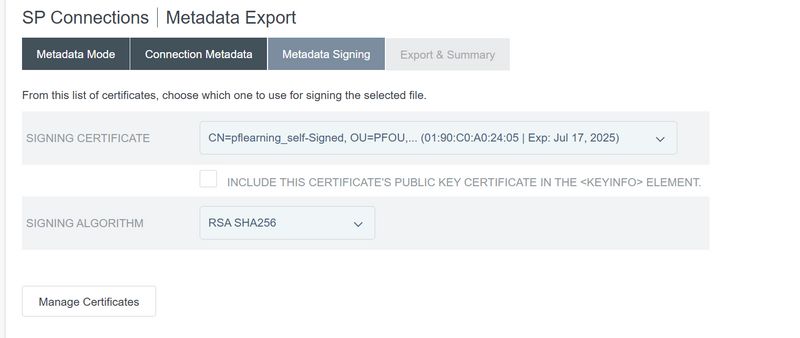
Klik pada Eksport Metadata